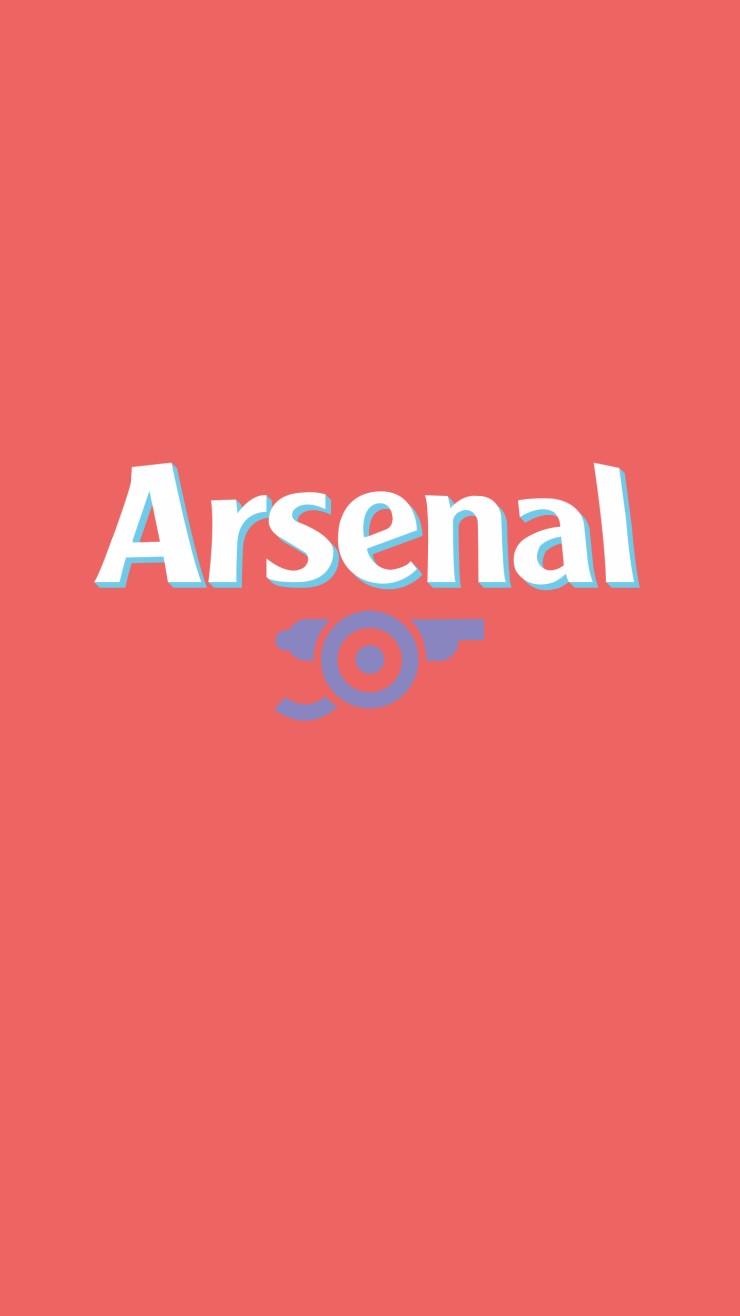티스토리 뷰
안녕하세요. 오늘은 git status라는 명령어를 통해서 git의 상태를 확인하는 방법과 git add라는 명령어를 통해 작업한 내용을 staging Area로 옮기는 방법에 대해서 포스팅하려고 합니다.
1. git status 명령어
git status 명령어란 status의 본질적인 의미처럼 현재 git의 상태를 나타내줍니다. 기본적인 문법은 아래와 같습니다.
git status [ options… ] [--] [ pathspec… ]
더 자세한 설명 및 다양한 옵션에 대한 설명을 참고하려면 다음의 링크를 통해서 document를 참고해주시면 됩니다.
- 링크 : https://git-scm.com/docs/git-status
아래에 간단한 예를들어서 진행해보겠습니다.
위의 내용을 천천히 살펴보면서 내용을 설명하도록 하겠습니다. 처음에 git status 명령어를 입력했을 때, 작업한 .gitignore파일 및 hello.html파일이 붉은색으로 표시되면서 working Directory(즉, 자신의 작업 공간)에만 들어가 있는 것을 확인할 수 있습니다.
그리고 난 후, git add 명령어를 통해서 working directory에 있는 특정 작업 내용을 staging Area에 옮긴 다음, 다시 한번 git status 명령어를 사용하게 되면 git add한 파일은 초록색으로 표시되고 add 하지 않았던 파일은 여전히 붉은 색으로 나타나는 것을 확인할 수 있습니다.
이렇듯, git status 명령어를 사용하므로써 작업한 파일의 상태를 확인할 수 있습니다.
2. git add 명령어
git add 명령어란, working Directory의 파일을 Staging Area로 옮기는 명령어이며 기본적으로 아래와 같은 문법을 사용합니다.
git add [--verbose | -v] [--dry-run | -n] [--force | -f] [--interactive | -i] [--patch | -p] [--edit | -e] [--[no-]all | --[no-]ignore-removal | [--update | -u]] [--intent-to-add | -N] [--refresh] [--ignore-errors] [--ignore-missing] [--renormalize] [--chmod=(+|-)x] [--] [ pathspec… ]
옵션들이 많아 복잡해 보이지만 간단하게는 아래와 같이 사용하시면 됩니다.
# git add (file name="") ==> 선택한 파일만 # git add . ==> 현재 디렉토리에서 하위 디렉토리를 포함한 추적되지 않는 모든 파일 # git add -i ==> Interactive한 방법으로
더욱 자세한 내용을 알고싶으시면 아래의 링크를 통해 document를 참고해주시면 됩니다.
링크 : https://git-scm.com/docs/git-add
간단한 예제를 통해서 git add에 대해서 알아보도록 하겠습니다.
위에서 했던 작업에 이어서 staging Area로 옮기지 못한 hello.html 파일 또한 git add 명령어를 사용해서 staging Area로 옮겼습니다.
그리고 여기서 또 알아봐야할 명령어가 있는데,
git rm --cached 명령어와 git rm -r --cached . 명령어 입니다. 사용법은 아래와 같이 간단한 구조로 이루어져 있습니다.
#git rm --cached (파일 명) ====>> 선택한 파일을 다시 local(working directory)로 보낸다. #git rm -r --cached . =====>> 모두 local(working directory)로 보낸다.
아래의 간단한 예제를 통해서 명령어를 확인해보도록 하겠습니다.
확인해보시면 git rm --cached (파일명) 명령어를 사용해서 hello.html 파일만 working directory로 옮긴 것을 확인할 수 있고, 두 번째는 git rm -r cached 명령어를 사용해서 모든 파일을 working directory로 옮긴 것을 확인할 수 있습니다.
마지막으로, 위에서 git add 방법 중 interactive 하게 대화 형식으로 git을 add하는 방법에 대해서 간단한 예제를 통해 알아보도록 하겠습니다. 모두 사용해보시고, 각자의 취향에 맞는 명령어를 사용하시면 됩니다.
확인보시면 대화 형식으로 원하는 파일을 선택 후 staging Area로 옮긴 것을 확인할 수 있습니다.
이것으로 git status 명령어와 git add명령어가 무엇인지 그리고 간단한 예제를 통해서 알아보았고, 포스팅을 마치도록 하겠습니다.
- Total
- Today
- Yesterday